vSphere5.5新功能特性
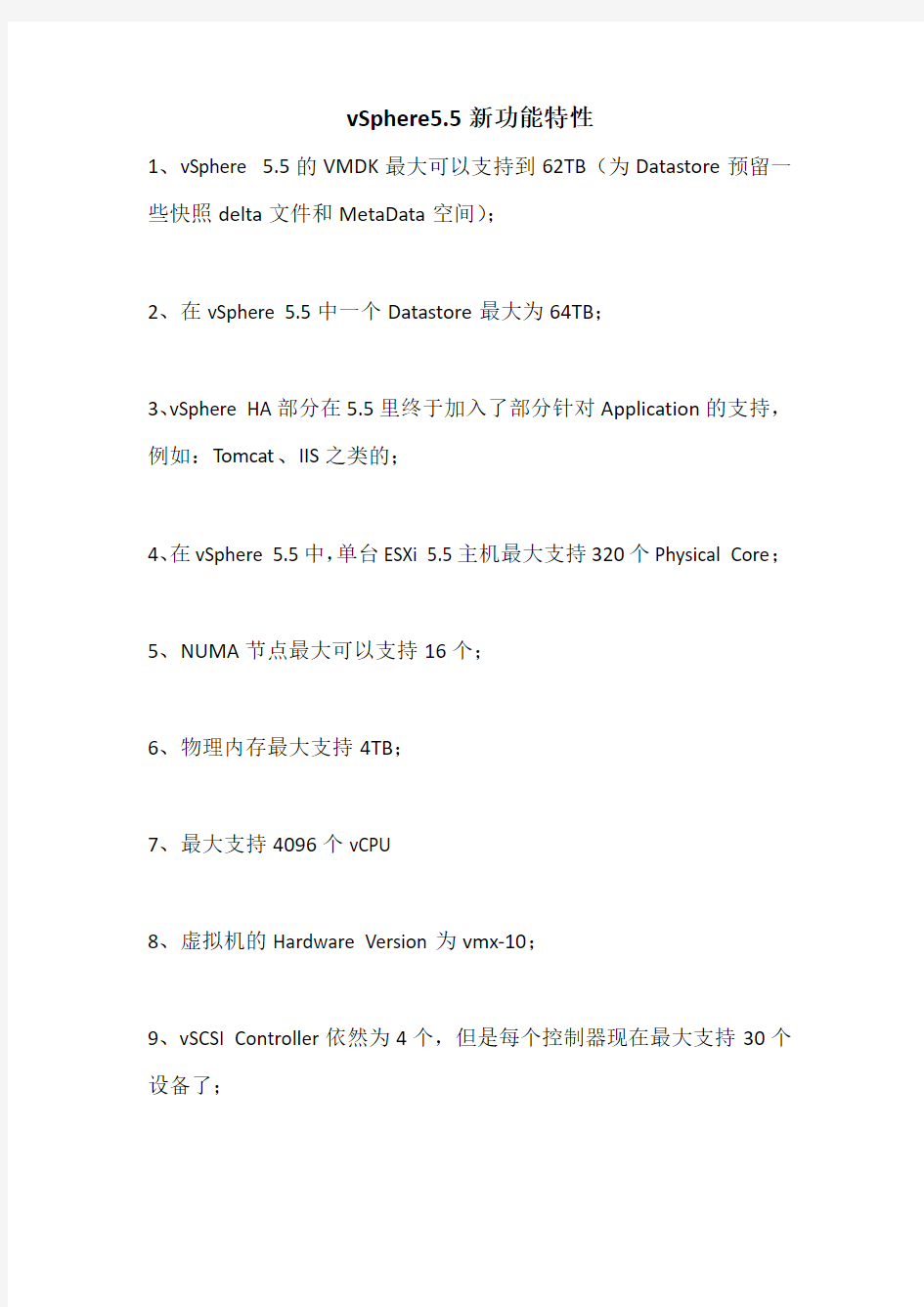

vSphere5.5新功能特性
1、vSphere 5.5的VMDK最大可以支持到62TB(为Datastore预留一些快照delta文件和MetaData空间);
2、在vSphere 5.5中一个Datastore最大为64TB;
3、vSphere HA部分在5.5里终于加入了部分针对Application的支持,例如:Tomcat、IIS之类的;
4、在vSphere 5.5中,单台ESXi 5.5主机最大支持320个Physical Core;
5、NUMA节点最大可以支持16个;
6、物理内存最大支持4TB;
7、最大支持4096个vCPU
8、虚拟机的Hardware Version为vmx-10;
9、vSCSI Controller依然为4个,但是每个控制器现在最大支持30个设备了;
10、GPU方面,同时支持AMD和Intel的,当然也包含Nvdia。同时,支持了vGPU模式,对于Horizon View来说,很有帮助;
11、vCSA版本的vCenter内置的vPostgres数据库最大支持500台ESXi Hosts或5000台VMs;
12、官方声明支持MSCS 2012;
13、一个全新的概念Virtual Flash File System(VFFS),可以更加精细化的调配资源;
14、新版本的Storage I/O Control支持针对VMs的I/O执行预留(老版本不支持);
15、支持基于SSD的vSphere Flash Read Cache,这个功能内置于ESXi Host里面,它包含vSphere Flash Read Cache infrastructure和vSphere Flash Read Cache software两部分,被用于支持多个闪存设备将其开销转移到单一设备上,这个主要针对CPU和Memory部分;
16、Single Sign-On升级到2.0啦,稳定性上有了更大的增强;
17、支持了Big Data Extensions,利用Hadoop功能,开始尝试大数据
上折腾下了;
18、支持16GB的FC HBA卡;
19、Permanent device loss(PDL)这个功能增加了自动移除,也就是说当磁盘设备掉线时,ESXi Hosts会自动将它移除掉,以免干扰判断和正常的I/O传输;
20、vSphere Replication这个部分相对于之前的版本更加有所增强,同时还支持了Multi-Point-in-Time(MPIT)Snapshot Retention,以前版本选用了redo logs,现在则利用MPIT retention policy执行retained 和cleaned;
21、VAAI的执行命令增强了,可以执行执行esxcli storage vmfsunmap 来执行unmap动作;
22、VMFS的Heap有所增强,单一的ESXi Host可以最大访问64TB的VMFS,不过,这个时候的Heapsize必须为256MB;
23、网路部分有了较大的增强,其中Link Aggregation Control Protocol (LACP),支持了更加全面的负载均衡算法,心酸乏力最大可以有22个hash算法。同时,支持多链路聚合组(LAGs)。每台ESXi Host上
最大可以支持64个LAGs,每台vDS上最大也支持64个LAGs;
24、增强了从vSphere 5.1开始支持的802.1p(QoS),vSphere 5.5里的Differentiated Service Code Point(DSCP)可以做到更加精细化的管理;
25、Single-root I/O virtualization(SR-IOV)有了较大增强,在5.5版本中允许通过定义在vSS或者vDS上的Port Group属性来执行虚拟组件之间的通讯;
26、增强了主机级别的包抓取。这个功能包含了NetFlow、Switched Port Analyzer(SPAN)、Remote Switched Port Analyzer(RSPAN)与Encapsulated Remote Switched Port Analyzer(ERSPAN)等功能,对于故障排查有着很大的帮助;
27、vSphere 5.5的ESXi Host已经支持40G的物理网路卡了,例如:可以将Mellanox ConnextX-3 VPI适配器配置为以太网模式;
28、可以热添加SSD PCIe设备;
29、支持Reliable Memory技术;
30、vSphere 5.5的vSphere Web Client的UI方面有了较大的增强;
31、针对Linux系统,加入了图形加速技术支持;
32、增强了vSphere DRS里的虚拟机亲和性规则;
scifinder使用介绍
6.6.1 内容简介 SciFinder Scholar是美国化学学会所属的化学文摘服务社CAS(Chemical Abstract Service)出版的化学资料电子数据库学术版。它是全世界最大、最全面的化学和科学信息数据库。 《化学文摘》(CA)是涉及学科领域最广、收集文献类型最全、提供检索途径最多、部卷也最为庞大的一部著名的世界性检索工具。CA报道了世界上150多个国家、56种文字出版的20000多种科技期刊、科技报告、会议论文、学位论文、资料汇编、技术报告、新书及视听资料,摘录了世界范围约98%的化学化工文献,所报道的内容几乎涉及化学家感兴趣的所有领域。 CA网络版SciFinder Scholar,整合了Medline医学数据库、欧洲和美国等30几家专利机构的全文专利资料、以及化学文摘1907年至今的所有内容。涵盖的学科包括应用化学、化学工程、普通化学、物理、生物学、生命科学、医学、聚合体学、材料学、地质学、食品科学和农学等诸多领域。 SciFinder Scholar 收集由CAS 出版的数据库的内容以及MEDLINE?数据库,所有的记录都为英文(但如果MEDLINE 没有英文标题的则以出版的文字显示)。 6.6.2 通过 SciFinder Scholar 可以得到的信息:
6.6.3 SciFinder? Scholar? 使用的简单介绍 主要分为Explore 和Browse。如图6.6.1 一、Explore Explore Tool 可获取化学相关的所有信息及结构等,有如下: 1、Chemical Substance or Reaction – Retrieve the corresponding literature 2、By chemical structure 3、By substance identifier 4、By molecular formula
第二代支付系统新功能简介
第二代支付系统新功能简介 在我国社会经济快速发展、金融改革持续深入、金融市场日臻完善、支付方式不断创新的新形势下,人民银行立足于第一代支付系统的成功经验,于2013年10月8日,正式在全国范围内成功将第二代支付系统推广上线。我行二代支付系统于2014年9月20日正式上线。 (一)灵活的接入与清算模式 第二代支付系统为适应银行机构内部数据“大集中”的管理模式,在继承了第一代支付系统“多点接入、多点清算”的基础上,为银行机构开发出了“一点接入、一点清算”模式与“一点接入,多点清算模式”。银行机构仅需通过一台前置机即可一点接入CCPC,符合条件的还可直接一点接入NPC,通过公共信息传输平台,将支付业务信息清分,分别提交给各应用处理系统,并结合自身实际选择一个或多个清算账户完成资金清算,实现信息传输与业务处理相分离,从而加强了内部的数据集中管理,减少银行机构的系统建设成本和运行管理成本,同时在“一点清算”模式下,能够大幅减少银行机构在人民银行开立的清算账户数量,减少备付金,提高资金使用效率。 (二)完善的流动性管理模式
第二代支付系统在保留第一代支付系统排队管理、清算窗口、自动质押融资、小额业务撮合等流动性管理功能的基础上,为进一步强化银行机构的流动性管理,提高金融服务质量,新增了四种流动性管理工具:一是大额清算排队业务撮合功能。如果支付系统中有两个或两个以上直接参与者因清算账户头寸不足,导致清算业务排队,支付系统将按照预设的撮合策略手工或自动开启多边撮合功能,并将撮合成功的清算排队业务提交清算账户管理系统(SAPS)处理。二是“资金池”管理功能。针对采用“多点清算”模式的银行机构,第二代支付系统提供了“资金池”功能,即根据法人机构授权,系统将其在支付系统的清算账户与其分支机构清算账户进行双边绑定,当分支机构清算账户可用头寸不足支付时,自动从“资金池”内法人机构清算账户自动调拨资金完成资金清算。三是日终自动拆借功能。第二代支付系统的参与者之间可预先签订拆借协议并在系统中存储,当支付系统清算窗口预关闭时,如协议一方的参与者清算账户余额不足支付,则日终自动拆借功能自动启用,系统将从其协议另一方清算账户拆入资金,完成排队业务的资金清算。四是“一揽子”流动性实时查询功能。采用“多点清算”模式的参与者法人机构可查询当日所有分支机构的清算账户及其在人民银行非清算账户的相关信息,参与者的分支机构可查询自身的清算账户及其在人民银行的非清算账户相关信息。 (三)创新的网上跨行清算模式
如何让WIN7系统运行更快
从Windows Vista系统开始,微软为Windows系统引入了一项新技术:远程差分压缩。虽然这项技术并不被大众用户所认可,但在Windows 7系统中,微软仍将此功能保留了下来。 小知识:远程差分压缩的用处是什么? 大家都知道,在网络上传输文件时,体积大的文件要比体积小的文件耗时更多更长。由此,当用户在执行远程“复制”或“删除”时,微软Windows Vista和Windows 7系统会先将对象文件进行压缩,在操作完成后,在进行自解压工作。微软试图通过这样的方式减少文件体积,使得文件在网络上传输的更快。 在实际应用环境中,“远程差分压缩功能”并不是很实用,有时反而会拖慢系统运行速度。建议大家使用下面的方法,将Windows 7默认打开的“远程差分压缩功能”关闭。 进入Windows 7的控制面板,找到并点击“程序和功能”,在打开的对话框的左上角,单击“打开或关闭Windows功能”按钮(如图1)。 图1 打开“Windows功能”这个过程可能需要几秒到10几秒的时间(视硬件配置的高低不同),在“Windows 功能”对话出现后,拖动右侧的滑动块到最底部,取消Windows 7默认勾选的“远程差分压缩”后,单击“确定按钮”(如图2)。 图2 小提示: 取消或启用Windows 7默认功能,这一过程也可能会很长,这取决于你取消/启用的功能项的多少,以及系统配置的高低。如图3所示:
图3 在图3中绿色进度条进行完毕后,系统会提示你是否要立刻重启计算机,以使刚才的设置立刻生效。至此,Windows 7的“远程差分压缩”功能就被取消了,你也就可以重新体会到在Windows XP系统下“复制如飞”的感觉了。
最新scifinder使用介绍
6.6 美国化学文摘(CA)网络版-SciFinder Scholar数据库 6.6.1 内容简介 SciFinder Scholar是美国化学学会所属的化学文摘服务社CAS(Chemical Abstract Service)出版的化学资料电子数据库学术版。它是全世界最大、最全面的化学和科学信息数据库。 《化学文摘》(CA)是涉及学科领域最广、收集文献类型最全、提供检索途径最多、部卷也最为庞大的一部著名的世界性检索工具。CA报道了世界上150多个国家、56种文字出版的20000多种科技期刊、科技报告、会议论文、学位论文、资料汇编、技术报告、新书及视听资料,摘录了世界范围约98%的化学化工文献,所报道的内容几乎涉及化学家感兴趣的所有领域。 CA网络版SciFinder Scholar,整合了Medline医学数据库、欧洲和美国等30几家专利机构的全文专利资料、以及化学文摘1907年至今的所有内容。涵盖的学科包括应用化学、化学工程、普通化学、物理、生物学、生命科学、医学、聚合体学、材料学、地质学、食品科学和农学等诸多领域。 SciFinder Scholar 收集由CAS 出版的数据库的内容以及MEDLINE?数据库,所有的记录都为英文(但如果MEDLINE 没有英文标题的则以出版的文字显示)。
6.6.2 通过 SciFinder Scholar 可以得到的信息: 6.6.3 SciFinder? Scholar? 使用的简单介绍 主要分为Explore 和Browse。如图6.6.1 一、Explore Explore Tool 可获取化学相关的所有信息及结构等,有如下: 1、Chemical Substance or Reaction – Retrieve the corresponding literature 2、By chemical structure 3、By substance identifier
windows 7 旗舰版支持的功能最多要点
1.windows 7旗舰版支持的功能最多。对 2.win7 填空题在安装Windows 7的最低配置中,内存的基本要求 是(1)GB及以上。 3.win7 填空题Windows 7有四个默认库,分别是视频、图片、(文 档)和音乐。 4.win7 填空题Windows 7是由(微软)公司开发,具有革命性变 化的操作系统。 5.win7 填空题要安装Windows 7,系统磁盘分区必须为(NTFS) 格式。 6.win7 填空题在Windows操作系统中,“Ctrl”+“C”是(复制) 命令的快捷键。 7.win7 填空题在安装Windows 7的最低配置中,硬盘的基本要求 是(16G以上)GB以上可用空间。 8.win7 填空题在Windows操作系统中,“Ctrl”+“X”是(剪切) 命令的快捷键。 9.win7 填空题在Windows操作系统中,“Ctrl”+“V”是(粘贴) 命令的快捷键。 10.win7 判断题正版Windows 7操作系统不需要激活即可使用。错 11.win7 判断题Windows 7旗舰版支持的功能最多。对 12.win7 判断题Windows 7家庭普通版支持的功能最少。对 13.win7 判断题在Windows 7的各个版本中,支持的功能都一样。 错
14.win7 判断题要开启Windows 7的Aero效果,必须使用Aero主 题。对 15.win7 判断题在Windows 7中默认库被删除后可以通过恢复默认 库进行恢复。对 16.win7 判断题在Windows 7中默认库被删除了就无法恢复。错 17.win7 判断题正版Windows 7操作系统不需要安装安全防护软 件。错 18.win7 判断题任何一台计算机都可以安装Windows 7操作系统。 错 19.win7 判断题安装安全防护软件有助于保护计算机不受病毒侵 害。对 20.单项选择题win7目前有几个版本?A.3 B..4 C .5 D.6 21.win7 单项选择题在Windows 7的各个版本中,支持的功能最少的 是()。 A.家庭普通版 B.家庭高级版 C.专业版D\ 旗舰版 22.win7 单项选择题在Windows 7的各个版本中,支持的功能最多的 是()。 A.家庭普通版 B.家庭高级版 C.专业版D、旗舰版 23.win7 单项选择题在Windows 7操作系统中,将打开窗口拖动到屏 幕顶端,窗口会()。 A关闭B消失
SciFinder使用说明
SciFinder使用说明 SciFinder简介 SciFinder?由美国化学会(American Chemical Society, ACS)旗下的美国化学文摘社(Chemical Abstracts Service, CAS)出品,是一个研发应用平台,提供全球最大、最权威的化学及相关学科文献、物质和反应信息。SciFinder涵盖了化学及相关领域如化学、生物、医药、工程、农学、物理等多学科、跨学科的科技信息。SciFinder收录的文献类型包括期刊、专利、会议论文、学位论文、图书、技术报告、评论和网络资源等。 通过SciFinder,可以: ?访问由CAS全球科学家构建的全球最大并每日更新的化学物质、反应、专利和期刊数据库,帮助您做出更加明智的决策。 ?获取一系列检索和筛选选项,便于检索、筛选、分析和规划,迅速获得您研究所需的最佳结果,从而节省宝贵的研究时间。 无需担心遗漏关键研究信息,SciFinder收录所有已公开披露、高质量且来自可靠信息源的信息。 通过SciFinder可以获得、检索以下数据库信息:CAplus SM(文献数据库)、CAS REGISTRY SM (物质信息数据库)、CASREACT? (化学反应数据库)、MARPAT?(马库什结构专利信息数据库)、CHEMLIST? (管控化学品信息数据库)、CHEMCATS?(化学品商业信息数据库)、MEDLINE?(美国国家医学图书馆数据库)。 专利工作流程解决方案PatentPak TM已在SciFinder上线,帮助用户在专利全文中快速定位难以查找的化学信息。 SciFinder 注册须知: 读者在使用SciFinder之前必须用学校的email邮箱地址注册,注册后系统将自动发送一个链接到您所填写的email邮箱中,激活此链接即可完成注册。参考“SciFinder注册说明”。
新增功能介绍---冗余
新增功能介绍----------冗余部分 以下内容主要介绍功能的使用、目前存在的已知问题以及部分问题的解决方案。 易控的冗余包括三个方面的内容:设备冗余、工程冗余和网络冗余。 1、设备冗余 主要针对易控IO通信设备,是热备份,即:采用两个相同的设备,互为备份,当一个设备失败后,另外一个设备接替其工作。针对自身无法完成冗余的设备。 1、配置(以串口为例):在工程中演示 1)添加冗余设备时新建通道方式 2)添加冗余设备时选择已有通道方式 2、切换设备的方式: 1)手动:使用用户程序 2)自动:通过切换变量控制 3、属性 1)切换变量 2)工作变量:显示当前工作设备。如果两个设备都不正常,该值会在0、1间来回变化 3)切换设备时是否进行数据同步:勾选此项,切换工作设备时会将易控中显示的值写入到设备中 4、注意: 1)部分设备需要独占通道:modbus主站、三菱Q系列编程口。
2、工程冗余 是工程的热备份,即:采用多台计算机运行易控工程,互为备份,当一台计算机失败后,另外一台计算机接替其工作,运行易控 工程。目前只实现双机冗余,即两台计算机运行易控工程。 1、工程冗余 1)支持的内容:变量、事件记录、报警、历史记录 2)前提:两台进行冗余的计算机要求配置和性能基本一致 2、09版本中建立冗余工程: 1)单机工程方式建立单个工程 )注意:开发过程中,对用户程序中需要添加判断语句【原因:避免用户程序两个冗余工程同时执行时带来的问题,例如:变量来回传递,程序 多次执行】 3、冗余工程的配置:结合工程演示 )常规配置:配置完成后就能够使用冗余功能 )高级配置:对通讯端口、心跳检测、同步缺失数据的时间进行设置【同步缺失数据的时间:比较设定时间和实际缺失数据时间,按较小的进 行】
win7旗舰版功能
windows7的旗舰版含以下所有功能: 有无限应用程序、实时缩略图预览、增强视觉体验、高级网络支持(ad-hoc无线网络和互联网连接支持ICS)、移动中心(Mobility Center)。 Aero Glass高级界面、高级窗口导航、改进的媒体格式支持、媒体中心和媒体流增强(包括Play To)、多点触摸、更好的手写识别等等。 航空特效功能;多触控功能;多媒体功能(播放电影和刻录DVD);组建家庭网络组。 支持加入管理网络(Domain Join)、高级网络备份和加密文件系统等数据保护功能、位置感知打印技术(可在家庭或办公网络上自动选择合适的打印机)等。 加强网络的功能,比如域加入;高级备份功能;位置感知打印;脱机文件夹;移动中心(Mobility Center);演示模式(Presentation Mode)。 BitLocker,内置和外置驱动器数据保护;AppLocker,锁定非授权软件运行;DirectAccess,无缝连接基于Windows Server 2008 R2的企业网络;BranchCache,Windows Server 2008 R2网络缓存;等等。 Branch缓存;DirectAccess;BitLocker;AppLocker;Virtualization Enhancements(增强虚拟化);Management (管理);Compatibility and Deployment(兼容性和部署);VHD 引导支持。 功能是所有版本里最全的一款。 这里有一些简单的快捷键 1. 轻松访问键盘快捷方式 按住右Shift 八秒钟:启用和关闭筛选键 按左 Alt+左 Shift+PrtScn(或 PrtScn):启用或关闭高对比度 按左 Alt+左 Shift+Num Lock :启用或关闭鼠标键 按 Shift 五次:启用或关闭粘滞键 按住 Num Lock 五秒钟:启用或关闭切换键 Windows 徽标键 + U :打开轻松访问中心 2. 常规键盘快捷方式 F1 显示帮助 Ctrl+C 复制选择的项目 Ctrl+X 剪切选择的项目 Ctrl+V 粘贴选择的项目 Ctrl+Z 撤消操作
系统功能介绍
1 系统功能描述 下面描述系统各个功能的使用方法: 首先在IE地址栏中输如系统网址(http://192.168.0.142:8080/TrainDesign/),进入高速列车综合设计方法体系及流程软件系统的欢迎界面,如图1所示。 图 1 系统首页 在图示位置按提示要求输入账号和密码,点击确认,进入系统主界面(见图2)。 图 2 系统主界面 系统菜单如图所示,分为用户、部件资源、理论文档、设计资源、其他和帮
助。现就各个菜单功能依次进行介绍。 1.1 用户菜单 此菜单主要是针对本系统的使用者,对用户的角色,所属部门和权力进行设置,包括部门管理、用户管理、角色管理和用户信息几部分。点击“用户”,如图3 图 3 用户菜单 1.1.1部门管理 部门管理:增加,修改,删除用户所属部门,并选择所在部门使用系统的优先级别。点击部门管理,出现图4所示: 图4部门管理界面 1)添加部门:点击“新增”,填写部门名称和优先级如图所示 图5【添加更新部门信息】对话框 点击“保存”,则新建成功,出现下图所示,点击“确认”完成更新,放弃
新建则点击“关闭”或者直接关闭小窗口。 图6【确认】对话框 2)修改部门:点击要修改部门后方“修改”键,出现如图5所示,修改完成后点击“保存“,出现如图6相同提示,点击“确认”即可。 3)删除部门:操作同上。 1.1.2用户管理 用户管理:对用户进行管理,主要由新增,删除用户,以及更改用户相关信息。点击“用户”下“用户管理”按键,出现图7所示信息显示窗口: 图7用户管理界面 1)新增用户:点击“新增”,出现如下图所示。按要求填写并选择内容,完成后点击“保存”,之后“确认”即可(“状态”如果不是“激活”状态,则无法用新账号登陆)。 图8【添加用户】对话框
Win7操作系统与其他系统的区别
Win7操作系统与其他系统的区别 一、Windows键+ 空格键“Space” [作用]:透明化所有窗口,快速查看桌面(并不切换) [快捷键]:win+空格 [小结]:当你打开了很多程序窗口的时候,这招非常有用,而且桌面还会有华丽的光影效果哦。没用过的赶紧试试先 二、Windows键+ D [作用]:最小化所有窗口,并切换到桌面,再次按又重新打开刚才的所有窗口 [快捷键]:win+d [小结]:这个功能在以前的系统里是都有的,只不过win7的显示桌面放到了任务栏的右下角了(就是最右边的那个长方形小条) 三、Windows键+ tab键 [作用]:传说中的3D桌面展示效果 [快捷键]:win+tab [小结]:记得本区应该有一个帖就是关于这个效果的,不过感觉这招最简单了 四、Windows键+ ctrl键+tab键 [作用]:3D桌面浏览并锁定(可截屏)
[快捷键]:win+ctrl+tab [小结]:见识了它的效果想留个图,win+tab是办不到di,win7说了-- I can! 五、Windows键+ 数字键 [作用]:针对固定在快速启动栏中的程序,按照数字排序打开相应程序 [快捷键]:win+数字(1-9) [小结]:吼吼,这个功能爽吧 六、Windows键+ P [作用]:打开“外接显示”的设置窗口 [快捷键]:win+p [小结]:办公室一族,对这个功能肯定不会陌生吧。对了,接投影仪快速切换,嘿嘿。 七、Windows键+ X [作用]:打开“移动中心”设置窗口 [快捷键]:win+x [小结]:设置窗口里包括显示器亮度控制、音量控制、笔记本电池监控、Mobile手机同步设置、外接显示器管理...等多种功能
浙江大学scifinder使用教程
浙江大学scifinder使用教程 1、输入网址:https://www.360docs.net/doc/d2625917.html,/ 如图1,点击继续浏览 图1 2、进入浙大的入口,输入用户名密码(卖家提供) 图2 3、登陆进去是图3这个页面。注意此时会自动安装插件,切记要一路放行。登陆成功的标志是屏幕右上角有个蓝框绿蓝S的LOGO! 如果未出现S,那么请根据图2的手动安装组件,下载安装组件!
图3 4、登陆页面不要覆盖,新标签页打开浙江大学图书馆 https://www.360docs.net/doc/d2625917.html,/libweb/点数据库导航,找到scifinder页面,进入 图4
5、点击图5红框中的链接https://www.360docs.net/doc/d2625917.html,/cgi-bin/casip,看下IP是不是浙大的IP,一般是61或者210开头,确定是,那就可以输入链接https://https://www.360docs.net/doc/d2625917.html,/登陆了 图5 6、scifinder登陆页面输入用户名密码(卖家提供),您就可以使用scifinder啦 图6
常见问题以及解决方法 1.浏览器不支持JavaScript,提示“您的浏览器不支持JavaScript(或它被 禁止了)请确认您的浏览器能支持JavaScript”,请启用“工具- >Internet选项->安全->自定义级别->活动脚本”选项。 2.浏览器不支持Cookie,提示“你的浏览器禁止了Cookie,必须设置为允许 才可以继续使用”,请在“工具->Internet选项->隐私->高级”启用 Cookie支持 3.浏览不支持BHO,提示:"您的浏览器没有启用第三方扩展",关闭IE时无法 自动注销用户。请在 "工具->Internet选项->高级->启用第三方浏览器扩展”前打勾启用! 4.APP服务不可用,可能是控件不是最新的,请您关闭IE,重新登陆VPN 5.IP服务不可用,可能你安装的IP服务控件不是最新的。请点击“程序- >SINFOR SSL VPN->卸载CS应用支持”和“程序->SINFOR SSL VPN->卸载SSL VNIC”,手动卸载IP服务控件,然后再重新登陆VPN。 6.IP服务可能与某些杀毒软件冲突。请在杀毒软件中放行IP服务的客户端程 序,或者在使用时暂时禁用杀毒软件。
开启WIN7的梦幻桌面功能
开启WIN7的梦幻桌面功能! 首先,和Vista中一样,在开启梦幻桌面前,你必须先打开桌面Aero特效: 右键桌面空白处,选择个性化,在Aero主题中任选一款单击 使用方法: 首先下载我们提供的Windows 7梦幻桌面开启补丁(Windows7梦幻桌面(DreamScene)一键开启工具下载),解压后运行,打开后会提示按任意键继续,所以按一下空格或者回车,安装程序会自动复制到%WinDir%System32 文件夹,复制到%WinDir%System32en-US文件夹并添加所需注册表键值,然后安装就完成了,这时重新下电脑。 重启之后在桌面点击右键我们可以看到在右键菜单中已经增加了“Play DreamScene”选项,但这是由于我们还没有选择动态影片做为背景,因此这时该选项功能还是暗的,也就是无法选择状态。 在梦幻桌面视频文件上点击右键,选择“Set as Desktop Background”
在播放梦幻桌面的过程中点击桌面右键即可暂停当前效果 如果你还不知道什么是梦幻桌面或者没有用过梦幻桌面:
让梦幻桌面支持更多视频格式的秘籍: 梦幻桌面新功能确实足够酷炫,但有一些遗憾,那就是仅仅支持.WMV和.MPG格式 在如今各种网络片源格式林立的情况下难免显得有些小气,如果能让自己硬盘中的AVI、RMVB和MKV也能成为动态桌面呢? 别着急,一步步来! 为了让自己的梦幻桌面程序识别更多影片格式,那么我们就要为自己的Windows 7程序安装第三方视频解码插件,在这里我们推荐专为Windows 7平台开发的视频扩展包: 安装完毕后你的操作系统就已经直接识别当前的所有视频格式了,不过目前为止,你的梦幻桌面还是无法选择播放这些非.WMV和.MPG格式的影片。 进入控制面板中文件夹选项
新版APP功能介绍
新版实名认证APP功能介绍 各省同事: 新版实名认证APP系统已于2月11日(周三)上线,该版本结合前期各省需求及建议进行开发和完善,具体更新内容如下: 一、详细的功能列表: 1.增加工单下拉刷新功能 登录实名认证系统后在工单区域,通过下拉工单可实现工单刷新操作,避免因工单刷新不及时造成的重复验证问题。 2.根据配置限制在线公司下单模式 根据各省反馈的接入模式进行控制,接入模式分为插件融合模式、省公司下单模式和在线公司下单模式,此功能主要限制在线公司下单模式,如省公司没有接入在线公司下单模式,则不允许使用。 3.根据配置限制各省登录模式 根据各省反馈的登录方式进行控制,不接入的登录方式将进行限制。(如后期有变更可提前通知及时调整) 如1:河南接入手机号码登录,则在使用4A工号登录和BOSS工号登录时会提示“* *(所选省份)移动暂不支持**(所选登录方式)登录”; 如2:重庆只接入插件融合模式,不提供登录接口,则重庆的营业员在使用独立客户端时,任意一个登录方式都不能登录。
4、客户端限制身份证每个字段提交时不能为空 当信息采集完成后,客户身份证姓名、民族、地址为空时则无法提交。 5、细化提示语 根据前期收集各省的问题和需求,为了更方便省端定位问题,我们将提示语进行了细化。 (1)登录的二级返回码规范(此功能省端需要改造) 增加了三个二级返回码供省公司返回,包括:(之前给大家发的是4位,是因为集团规范有规定,业务系统自己定义的业务返回码,需要以2开头,后面4位自己定义,所以之前发给定义的4位,大家在使用时需要在前面加2,业务返回码最终是5位,请大家知晓)1)22044:“用户名不存在” 2)22036:“密码不正确” 3)22047:“工号无登录权限” PS:如果省公司上线了,使用附件的测试客户端可以看到效果,如果没有上生产,看不到效果,但会看到下面(2)中提到的效果。 省公司上不上生产都不会影响现在省公司使用客户端。 (2)细化省端返回的其它状态码对应的提示语(此功能省端不需要改造) 省端返回码客户端提示语 10102 OSN发现超时:10102 10104 OSN无法根据请求报文找到落地方交
win7那些有趣的功能大全……
win7那些有趣的功能大全…… win7豪华功能,绝对的实用好玩。 一、Windows键+ 空格键“Space” [作用]:透明化所有窗口,快速查看桌面(并不切换) [快捷键]:win+空格 [小结]:当你打开了很多程序窗口的时候,这招非常有用,而且桌面还会有华丽的光影效果哦。没用过的赶紧试试先 二、Windows键+ D [作用]:最小化所有窗口,并切换到桌面,再次按又重新打开刚才的所有窗口 [快捷键]:win+d [小结]:这个功能在以前的系统里是都有的,只不过win7的显示桌面放到了任务栏的右下角了(就是最右边的那个长方形小条) 三、Windows键+ tab键 [作用]:传说中的3D桌面展示效果 [快捷键]:win+tab [小结]:记得本区应该有一个帖就是关于这个效果的,不过感觉这招最简单了 四、Windows键+ ctrl键+tab键 [作用]:3D桌面浏览并锁定(可截屏) [快捷键]:win+ctrl+tab [小结]:见识了它的效果想留个图,win+tab是办不到di,win7说了— I can! 五、Windows键+ 数字键 [作用]:针对固定在快速启动栏中的程序,按照数字排序打开相应程序 [快捷键]:win+数字(1-9) [小结]:吼吼,这个功能爽吧 六、Windows键+ P [作用]:打开“外接显示”的设置窗口 [快捷键]:win+p [小结]:办公室一族,对这个功能肯定不会陌生吧。对了,接投影仪快速切换,嘿嘿。七、Windows键+ X [作用]:打开“移动中心”设置窗口 [快捷键]:win+x [小结]:设置窗口里包括显示器亮度控制、音量控制、笔记本电池监控、Mobile手机同步设置、外接显示器管理…等多种功能 八、修复系统默认文件关联 [作用]:修复系统默认文件关联 [快捷键]:无 [小结]:当我们无意中破坏了系统默认的文件关联,这招就派上用场了。win7下可不像winxp 那样容易修改文件关联的,不信?试试 [操作方法]:开始->cmd,按如下格式输入assoc.XXX=XXXfile XXX代表文件类型,比如修复TXT和BAT的文件关联,命令就是assoc.TXT=TXTfile 和assoc.BAT=BATfile 九、关闭系统休眠功能 [作用]:关闭系统休眠功能 [快捷键]:无
scifinder使用指南
Getting Started with SciFinder Scholar TM 2007 for Windows? June 2007 Copyright ? 2007 American Chemical Society. All Rights Reserved. SciFinder Scholar and the SciFinder Scholar logo are trademarks or registered trademarks of the American Chemical Society.
Getting Started 3 Getting Started with SciFinder Scholar TM 2007 Welcome to SciFinder Scholar 2007! This guide provides information you need to start using SciFinder Scholar, a desktop research tool used to locate and process information on a wide variety of chemical and science-related topics. This document describes SciFinder Scholar for Windows. For Mac OS X version of this document, visit the SciFinder Scholar Support Information at https://www.360docs.net/doc/d2625917.html,.
Win7各版本功能对比
Windows 7 Starter(初级版): 可以加入家庭组(Home Group),任务栏有不小的变化,也有JumpLists菜单,但没有Aero。 缺少的功能:航空特效功能;家庭组(HomeGroup)创建;完整的移动功能。 可用范围:仅在新兴市场投放,仅安装在原始设备制造商的特定机器上,并限于某些特殊类型的硬件。 忽略后台应用,比如文件备份实用程序,但是一旦打开该备份程序,后台应用就会被自动触发。 Windows 7初级版(Windows 7 Starter) 将不允许用户和OEM厂商更换桌面壁纸.除了壁纸,主题颜色和声音方案也不得更 改,OEM和其他合作伙伴也不允许对上述内容进行定制.微软称:“对于Windows 7初级 版,OEM不得修改或更换Windows欢迎中心、登陆界面和桌面的背景.” Windows 7 Home Basic(家庭基础版): 和Vista一样。前者仅用于新兴市场国家,主要新特性有无限应用程序、实时缩略图预览、增强视觉体验(仍无Aero)、高级网络支持(ad-hoc无线网络和互联网连接支持ICS)、移动中心(Mobility Center)。 缺少的功能:航空特效功能;实时缩略图预览、Internet连接共享。 可用范围:仅在新兴市场投放(不包括美国、西欧、日本和其它发达国家)。 Windows 7 Home Premium(家庭高级版): 有Aero Glass高级界面、高级窗口导航、改进的媒体格式支持、媒体中心和媒体流增强(包括Play To)、多点触摸、更好的手写识别等等。 包含功能:航空特效功能;多触控功能;多媒体功能(播放电影和刻录DVD);组建家庭网络组。 可用范围:全球。 Windows 7 Professional(专业版): 替代Vista下的商业版,支持加入管理网络(Domain Join)、高级网络备份和加密文件系统等数据保护功能、位置感知打印技术(可在家庭或办公网络上自动选择合适的打印机)等。 包含功能:加强网络的功能,比如域加入;高级备份功能;位置感知打印;脱机文件夹;移动中心(Mobility Center);演示模式(Presentation Mode)。 可用范围:全球。 Windows 7 Enterprise(企业版):
win7的各种特殊功能
win7的各种特殊功能 最近发现我爱上win7了,速度真TMD的快,越用越快 下面我说下win7的特殊功能,网上复制的,不过我看完了,我也全部会了,分享一下给大家 一、Windows键+ 空格键“Space” [作用]:透明化所有窗口,快速查看桌面(并不切换) [快捷键]:win+空格 [小结]:当你打开了很多程序窗口的时候,这招非常有用,而且桌面还会有华丽的光影效果哦。没用过的赶紧试试先 二、Windows键+ D [作用]:最小化所有窗口,并切换到桌面,再次按又重新打开刚才的所有窗口 [快捷键]:win+d [小结]:这个功能在以前的系统里是都有的,只不过win7的显示桌面放到了任务栏的右下角了(就是最右边的那个长方形小条) 三、Windows键+ tab键 [作用]:传说中的3D桌面展示效果 [快捷键]:win+tab [小结]:记得本区应该有一个帖就是关于这个效果的,不过感觉这招最简单了 四、Windows键+ ctrl键+tab键 [作用]:3D桌面浏览并锁定(可截屏) [快捷键]:win+ctrl+tab [小结]:见识了它的效果想留个图,win+tab是办不到di,win7说了-- I can! 五、Windows键+ 数字键 [作用]:针对固定在快速启动栏中的程序,按照数字排序打开相应程序 [快捷键]:win+数字(1-9) [小结]:吼吼,这个功能爽吧 六、Windows键 + P [作用]:打开“外接显示”的设置窗口 [快捷键]:win+p [小结]:办公室一族,对这个功能肯定不会陌生吧。对了,接投影仪快速切换,嘿嘿。七、Windows键 + X [作用]:打开“移动中心”设置窗口 [快捷键]:win+x [小结]:设置窗口里包括显示器亮度控制、音量控制、笔记本电池监控、Mobile手机同步设置、外接显示器管理...等多种功能 八、修复系统默认文件关联 [作用]:修复系统默认文件关联 [快捷键]:无
scifinder使用指南
概述 SciFinder Scholar是美国化学学会(ACS)旗下的化学文摘服务社CAS (Chemical Abstract Service)所出版的《Chemical Abstract》化学文摘的在线版数据库学术版,除可查询每日更新的CA数据回溯至 1907年外,更提供读者自行以图形结构式检索。它是全世界最大、最全面的化学和科学信息数据库。 scifinder图标 “化学文摘”是化学和生命科学研究领域中不可或缺的参考和研究工具,也是资料量最大,最具权威的出版物。网络版化学文摘SciFinder Scholar,更整合了Medline医学数据库、欧洲和美国等近50家专利机构的全文专利资料、以及化学文摘1907年至今的所有内容。它涵盖的学科包括应用化学、化学工程、普通化学、物理、生物学、生命科学、医学、聚合体学、材料学、地质学、食品科学和农学等诸多领域。它可以透过网络直接查看“化学文摘”1907年以来的所有期刊文献和专利摘要;以及四千多万的化学物质记录和CAS注册号。 编辑本段 检索数据库 CAPLUSSM(>2150万条参考书目记录,每天更新3000条以上,始自1907年) CAS REGISTRYSM(>2000万条物质记录,每天更新约4000条,每种化学物质有唯一对应的CAS注册号,始自1957年) CASREACT®(>570万条反应记录,每周更新约600-1300条,始自1974年) CHEMCATS®(>390万条商业化学物质记录,来自655家供应商的766种目录) CHMLIST®(>22.7万种化合物的详细清单,来自13个国家和国际性组织) MEDLINE(National Library of Medicine数据库,>1200万参考书目记录,来自3900多种期刊,始自1958年) 编辑本段
Win7功能技巧
1. PC Safeguard 电脑守卫 PC Safeguard不会让任何人把用户电脑的设置弄乱,因为当他们注销的时候,所有的设定都会恢复到正常。当然了,他不会恢复用户自己的设定,但是用户唯一需要做的就是定义好其他用户的权限。 要使用PC Safeguard,首先控制面板--用户帐户接下来创建一个新的帐户,然后选择 "启用PC Safeguard" 然后确定。然后用户就可以安心的让别人使用用户的电脑了,因为任何东西都不会被改变,包括设定,下载软件,安装程序。 2. 显示校准 Windows 7 拥有显示校准向导功能可以让用户适当的调整屏幕的亮度,所以用户不会在浏览照片和文本时遇到显示问题。之前的Windows上浏览照片时有可能会出现亮度过大等问题。现在问题解决了,只要用户按住WIN+R 然后输入 "DCCW"即可。 3. AppLocker 应用程序锁 对于企业用户或者经常需要与其他人共用一台机器的用户而言,AppLocker无疑是个绝佳的助手。WIN+R 运行gpedit.msc打开本地策略组编辑器,计算机配置--windows设置--安全设置--应用程序控制策略,右键点击其中的一个选项(可执行文件,安装或者脚本)并且新建一个规则即可。 4. 镜像刻录 我们都有过在windows下进行镜像刻录的困扰,因为Windows中并没有内置此功能,我们往往需要安装第三方的软件来解决此问题。但随着Windows 7的到来,这些问题都不复存在了。我们所有需要做的仅仅是双击ISO镜像,然后烧录进用户光驱中的CD或者DVD中。 5.播放空白的可移动设备 默认情况下,Windows7对空白的可移动设备是不会进行自动播放的,此选项可以通过点击工具--文件夹选项--查看--取消 "隐藏计算机文件夹中的空驱动器"的选择来更改。 6. 把当前窗口停靠在屏幕左侧 这个新功能看起挺有用,因为有些时候,我们会被屏幕中浮着的近乎疯狂的窗口们所困扰,并且很难把他们都弄到一边。现在我们使用键盘的快捷键就可以很轻松的做到了。按WIN+左键把它靠到屏幕的左边去吧。 7. 把当前窗口停靠在屏幕右侧 按WIN+右键可以把窗口靠到右侧 8.显示或隐藏浏览预览面板 按 ALT+P 隐藏或者显示浏览的预览窗口 9.在其他窗口顶端显示小工具 按 ALT+G 10. 幻灯片播放桌面背景图片
SciFinder常见问题解答
常见问题解答 美国化学文摘社 2017年5月
目录 一、帐号问题 1.谁可以使用SciFinder 2.如何注册SciFinder账号 3.可以使用学校域名邮箱以外的邮箱注册账号吗 4.我可以在智能设备上使用SciFinder吗 5.我可以使用我之前学校的SciFinder账号吗 6.可以为他人代查SciFinder吗 7.我毕业之后可以继续使用在学校注册的SciFinder账号吗 8.我可以与他人分享我的SciFinder账号吗 9.我在本校注册的SciFinder 帐号可以在校外机构使用吗 二、技术问题 支持哪些浏览器 2.忘记登录密码怎么办 3.可以使用其他结构编辑器吗 4.为什么显示此IP没有授权 5.使用SciFinder时出现“An error has occurred”,为何含义 6.在我们学校登陆SciFinder时,有同时登陆人数限制吗 7. 如果SciFinder账户无法登陆,如何联系中国大陆地区客服 8.在哪里可以获得SciFinder培训资料 三、SCIFINDER简介和基础检索问题 1. 什么是SciFinder? 2. 数据库的更新频率是什么 3. SciFinder关键词检索是如何进行的 4. 可以在关键词检索中输入CAS登记号进行检索吗 5. 可以通过SciFinder进行全文检索吗 6. 可以关闭自动匹配检索词(同义词拓展)功能吗 7. 检索结果如何被排序 8. 可以限定结果为最重要的期刊吗 9. 可以通过语言限定文献检索结果吗 10. 通过SciFinder提供的链接可以获取到文献全文吗
11.为什么点击other so
scifinder使用手册
研发工具Scifinder 《使用说明书》 第一章 Scifinder数据库介绍 1.1 Scifinder数据库 1.1.1 检索系统 支持的检索方式:主题检索、物质名称检索、分子式检索、结构式检索、亚结构式检索、相似结构式检索、反应式检索、类反应式检索、分析与二次检索。作者、机构名称、杂志名称、专利号、CA号 检索结果后处理系统:Scifinder不仅仅包含有分子式、反应式和结构式(包括亚结构检索)等多种检索功能,而且在得到初步检索结果的基础上还可以进一步利用超过20个选项的后处理功能以最快的速度找到最精确的答案。它已经超越了检索工具的范畴,而成为研发人员不可或缺的研发工具。 包含的信息量:大于2600万条文章记录;3000多万个有机无机物质,5800多万生物序列,1100多万条单步多步反应。 信息时效:1907年-至今 1.1.2 原文下载系统 Scifinder具有强大的期刊和专利链接,收录了全世界9500多种主要期刊和50多家合法专利发行机构的专利文献中公布的研究成果,占全球化工信息的98%。其中能直接链接原文的化工类核心期刊1365种,约占全球英文版电子化工类期刊总数的90%,几乎包含了所有高影响因子期刊。 1.2 Scifinder的化学学科覆盖 事实上,Scifinder数据库囊括了自20世纪以来所有与化学相关的资料,以及大量生命科学及及其它科学学科方面的信息。
1.2.1 生命科学领域 遗传学、基因组学、酶学、蛋白质组学、实验内科学、生物化学、生物技术学、分子生物学、微生物学、细胞生物学、药理学等 能够保证将9大主要专利组织2日内发布的与生物加工方法、蛋白质组技术、新遗传学工艺,及其它对现代药品开发至关重要的课题等相关的专利收录进来; 通过Scifinder访问遗传学、酶学、生物化学、生物技术学及更多科学信息。 用户可查找:摘自细胞、科学、核酸研究、现代药品开发资料及其它知名期刊的科学信息。 1.2.2 传统化学领域 有机化学 高分子——聚合物、塑料、纺织、橡胶粘合剂等 应用化学和化学工程——加工、工业化学、金属/合金、陶瓷、环境等 物理化学、无机化学和分析化学
